Cómo activar el modo oscuro en ChromeOS y personalizar la apariencia
Google ha incluido una función de Dark Theme en ChromeOS versión 104, la cual, al activarse, cambia muchos elementos de la interfaz de claro a oscuro. La estantería, el lanzador, las pestañas del navegador y la omnibox se adaptan a un tema oscuro. Esto es una mejora útil, ya que antes era necesario seleccionar un tema personalizado del navegador para lograr una apariencia similar.

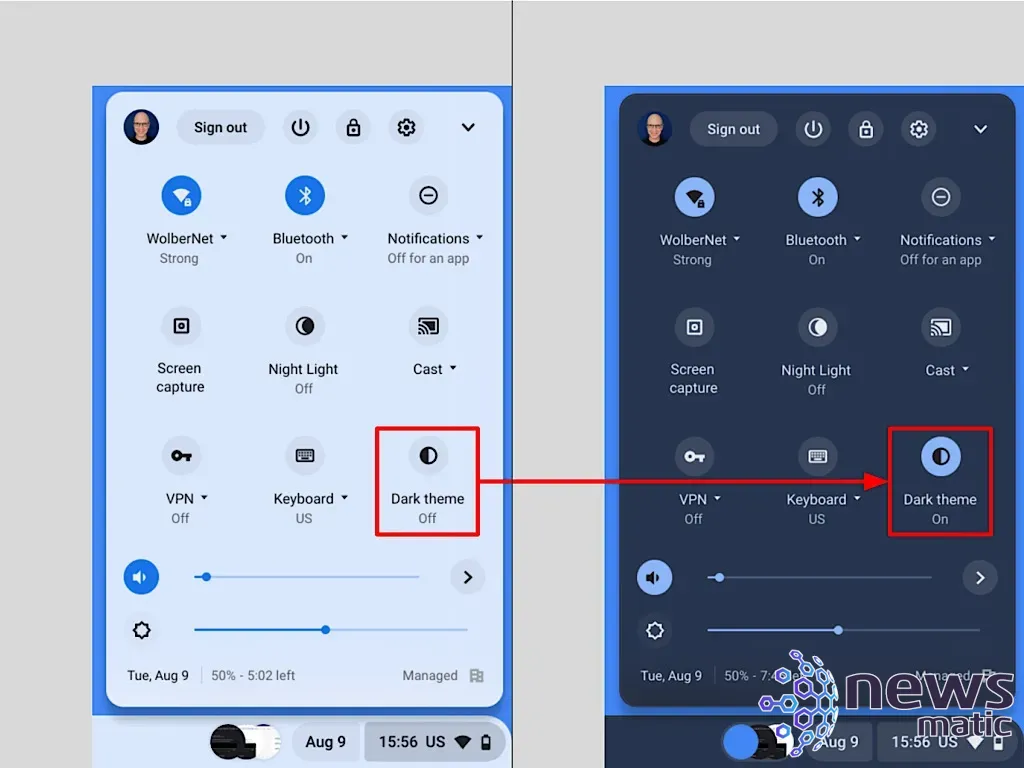
Para acceder a la configuración de Dark Theme en ChromeOS, haz clic en la estantería donde se muestra el estado de la batería, la hora y el indicador de Wi-Fi. Selecciona la opción de Dark Theme para activar o desactivar la función. Cuando realices el cambio, el tema de la estantería y las configuraciones se ajustarán inmediatamente.
Sin embargo, aún después de seleccionar Dark Theme, no todos los sitios, ni siquiera los propiedad de Google, reflejan esta selección. Los equipos de Google todavía tienen mucho trabajo por hacer para asegurarse de que todos los sitios de Google respeten la elección de Dark Theme en ChromeOS. Mientras tanto, aquí te presentamos varias opciones disponibles para lograr un Dark Theme en ChromeOS.
Los mejores sitios detectan automáticamente el tema del sistema
A partir de agosto de 2022, la configuración de YouTube se ajusta al tema del dispositivo. El esquema de colores del sitio se adapta al tema de ChromeOS: si seleccionas Dark Theme, YouTube se mostrará en Dark Theme, como se muestra en la Figura A a la izquierda. Si seleccionas Light Theme para ChromeOS, YouTube también se mostrará en Light Theme.
Para acceder a estas opciones, selecciona tu cuenta de Google, ve a Apariencia y elige entre las opciones Usar tema del dispositivo, Dark Theme o Light Theme.
 Optimiza la edición de PDFs con PDF Agile Premium para Windows
Optimiza la edición de PDFs con PDF Agile Premium para WindowsTambién puedes cambiar manualmente el tema si prefieres uno diferente al de ChromeOS. Esto puede ser útil, ya que muchas personas pueden preferir un Light Theme para ChromeOS y un Dark Theme para los videos de YouTube.
Algunos sitios te permiten seleccionar un tema
Google Search ofrece un simple interruptor: Dark Theme activado o desactivado. A partir de agosto de 2022, la configuración de Dark Theme en ChromeOS no tiene relación con el tema de búsqueda de Google.com. Si deseas que la búsqueda de Google se muestre con Dark Theme, deberás ir a Google.com, seleccionar Configuración en la esquina inferior derecha, como se muestra en la Figura A a la derecha, y ajustar la opción Dark Theme: On.
Figura A
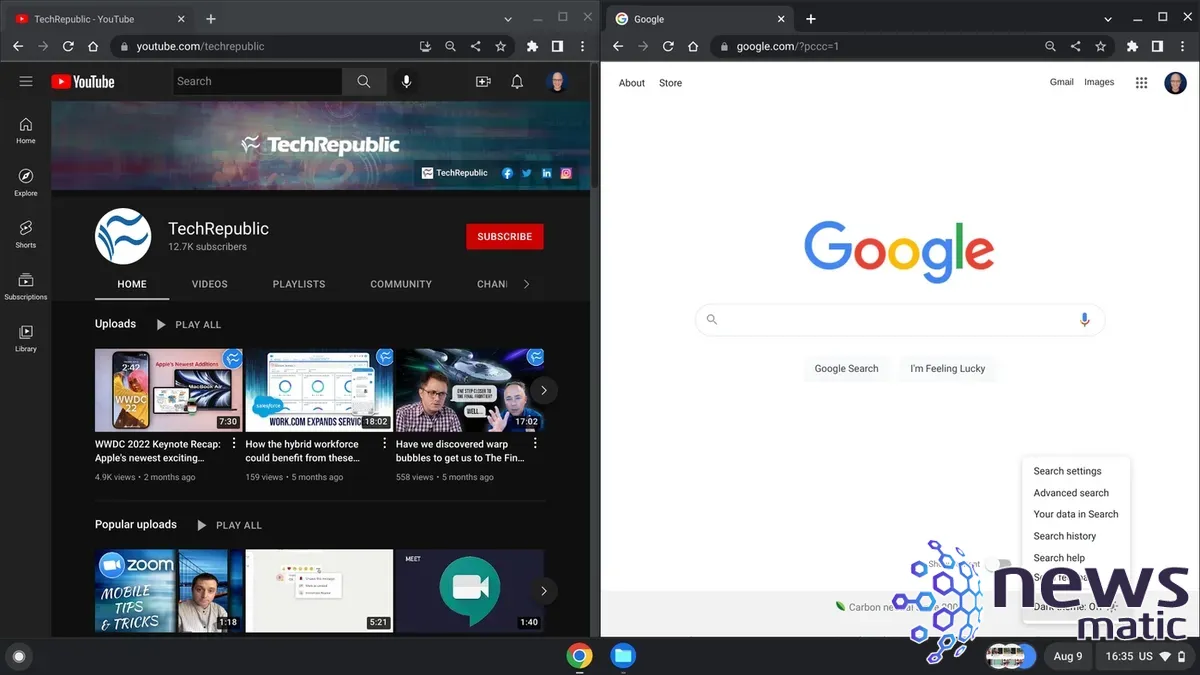
Otros sitios, como Gmail, te permiten aplicar un tema específico para cada sitio. Por ejemplo, puedes seleccionar el engranaje, luego Ver todo, después Dark y finalmente Guardar para aplicar un Dark Theme en Gmail en la web. Para más detalles, consulta mi artículo anterior titulado "Cómo conseguir un modo oscuro (en su mayoría) en un Chromebook: 4 consejos".
Cómo usar una extensión de Chrome para oscurecer sitios web
Sin embargo, muchos sitios no tienen un modo oscuro aplicado automáticamente ni un Dark Theme seleccionable. Por ejemplo, Google Docs y Newsmatic solo se muestran con un Light Theme.
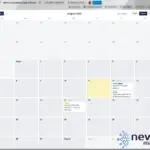 Cómo utilizar Trello como planificador diario para trabajar desde casa
Cómo utilizar Trello como planificador diario para trabajar desde casaUna forma potencial de oscurecer este tipo de sitio es mediante una opción encontrada en ChromeOS 104: escribe chrome://flags en el navegador, luego busca Auto Dark y localiza la opción "Auto Dark Mode For Web Contents". Si cambias la configuración a "Enable", deberás seleccionar el botón de Reiniciar para aplicar el cambio.
Después de hacerlo, cada página web que abras se mostrará con un Dark Theme. Sin embargo, a partir de agosto de 2022, esta configuración no ajusta el texto oscuro en las páginas para que sea legible. Por ejemplo, el texto negro tradicional en un documento de Google sigue siendo oscuro, al igual que algunos menús en Gmail. Como esta configuración puede dificultar la visualización del contenido, la mayoría de las personas considerarán que esta opción no es utilizable.
Las extensiones de Chrome de terceros, como Dark Reader o Night Eye, te permiten activar el modo oscuro en todos los sitios que visitas. Ambas extensiones intentan transformar las páginas con Light Theme en páginas con Dark Theme. Las configuraciones predeterminadas de cada una producen esquemas de color ligeramente diferentes.
Por ejemplo, en una página de Newsmatic de un artículo anterior, Dark Reader cambió el color de los elementos del menú de navegación a un tono de blanco (Figura B, arriba a la derecha), mientras que Night Eye cambió los mismos elementos a un tono de morado (Figura B, abajo a la derecha). Las diferentes extensiones también cambian ligeramente el color del título y el subtítulo.
Ambas extensiones permiten cierta personalización, por lo que si no te gustan los ajustes predeterminados, puedes realizar cambios. Dark Reader es una extensión gratuita y de código abierto, mientras que Night Eye ofrece una edición gratuita con características limitadas, llamada Night Eye Lite, y una edición de pago con todas las características, llamada Night Eye Pro.
Figura B
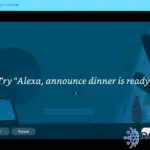 Cómo usar la aplicación de Amazon Alexa en Windows 11 o 10 sin un dispositivo Echo cercano
Cómo usar la aplicación de Amazon Alexa en Windows 11 o 10 sin un dispositivo Echo cercano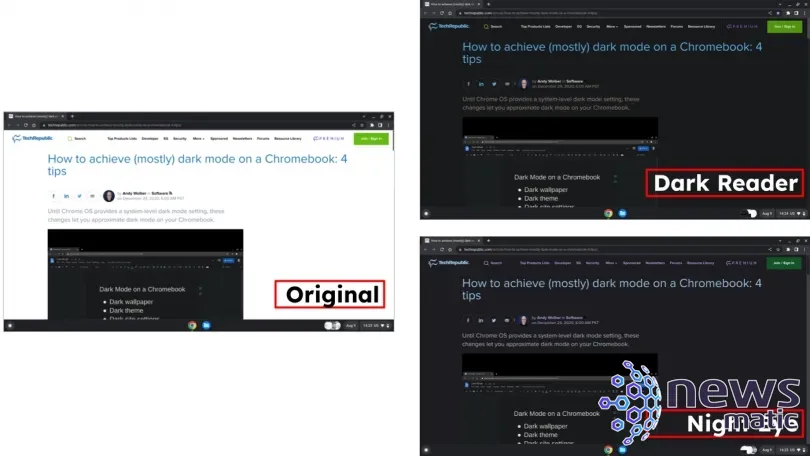
Ninguna de las opciones anteriores, ya sea la configuración de Dark Theme de ChromeOS o las extensiones de terceros, oscurecerá ciertas páginas protegidas por el navegador, como la Chrome Web Store. Los equipos de Google deberán coordinarse internamente para permitir que la configuración de Dark Theme de ChromeOS ajuste estas páginas actualmente restringidas.
¿Cuál es tu preferencia y experiencia?
Si utilizas ChromeOS, ¿sueles dejar el Dark Theme activado o desactivado? ¿Prefieres aplicar configuraciones y temas oscuros en todos los sitios que los ofrecen? ¿O confías en una extensión de terceros para lograr una experiencia de Dark Theme consistente en el navegador? Envíame un mensaje o mencióname en Twitter (@awolber) para contarme qué opinas sobre el Dark Theme en ChromeOS.
En Newsmatic nos especializamos en tecnología de vanguardia, contamos con los artículos mas novedosos sobre Software, allí encontraras muchos artículos similares a Cómo activar el modo oscuro en ChromeOS y personalizar la apariencia , tenemos lo ultimo en tecnología 2023.

Artículos Relacionados